жӮЁеҘҪпјҢзҷ»еҪ•еҗҺжүҚиғҪдёӢи®ўеҚ•е“ҰпјҒ
иҝҷзҜҮж–Үз« дё»иҰҒд»Ӣз»ҚвҖңCentos64дҪҚжЎҢйқўзүҲжҖҺд№Ҳе®үиЈ…вҖқзҡ„зӣёе…ізҹҘиҜҶпјҢе°Ҹзј–йҖҡиҝҮе®һйҷ…жЎҲдҫӢеҗ‘еӨ§е®¶еұ•зӨәж“ҚдҪңиҝҮзЁӢпјҢж“ҚдҪңж–№жі•з®ҖеҚ•еҝ«жҚ·пјҢе®һз”ЁжҖ§ејәпјҢеёҢжңӣиҝҷзҜҮвҖңCentos64дҪҚжЎҢйқўзүҲжҖҺд№Ҳе®үиЈ…вҖқж–Үз« иғҪеё®еҠ©еӨ§е®¶и§ЈеҶій—®йўҳгҖӮ
1.дёӢиҪҪcentos7 64ж–Ү件еҰӮдёӢжӯӨзүҲжң¬зҡ„й•ңеғҸеёҰжңүжЎҢйқўе®үиЈ…йҖүйЎ№гҖӮ
дёӢиҪҪcentos
еҲ°centosе®ҳзҪ‘пјҢзӮ№еҮ»зүҲжң¬7зҡ„й•ңеғҸ

2.дёӢиҪҪvmware
еҲ°wmwareзҡ„е®ҳзҪ‘https://my.vmware.comпјҢйңҖиҰҒе…ҲжіЁеҶҢдёӘиҙҰеҸ·гҖӮ
е®үиЈ…еҗҺдҝ®ж”№жң¬жңәcpuиҷҡжӢҹеҢ–пјҡиҝӣе…ҘbiosпјҢиҝӣе…ҘsecurityжҲ–иҖ…systemconfigurationжҲ–иҖ…rocessor settingsпјҢж №жҚ®дё»жқҝзҡ„дёҚеҗҢйҖүйЎ№еҸҜиғҪдёҚеҗҢпјҢеҹәжң¬дёҠе°ұиҝҷеҮ з§ҚпјҢ然еҗҺжүҫеҲ°virtualizationиҝҷдёҖиЎҢпјҢи®ҫзҪ®дёәenableпјҢ然еҗҺдҝқеӯҳйҮҚеҗҜ
3.жү“ејҖиҷҡжӢҹжңәејҖе§Ӣе®үиЈ…пјҡ
пјҲ1пјүж–°е»әдёҖдёӘпјҲlinuxпјүиҷҡжӢҹжңә
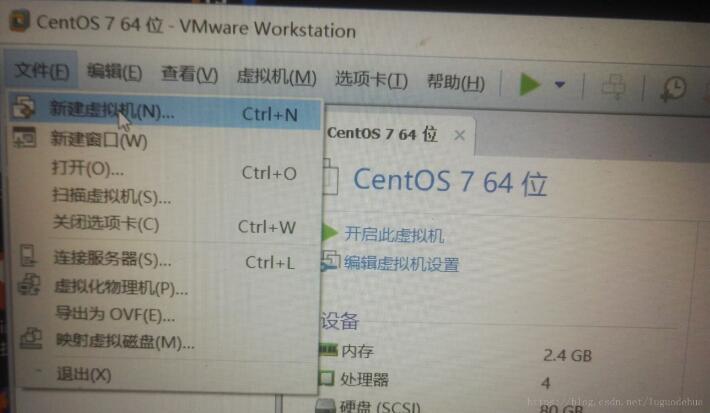
пјҲ2пјүй»ҳи®Өе…ёеһӢе®үиЈ…пјҢзӮ№еҮ»вҖңдёӢдёҖжӯҘвҖқпјҡ
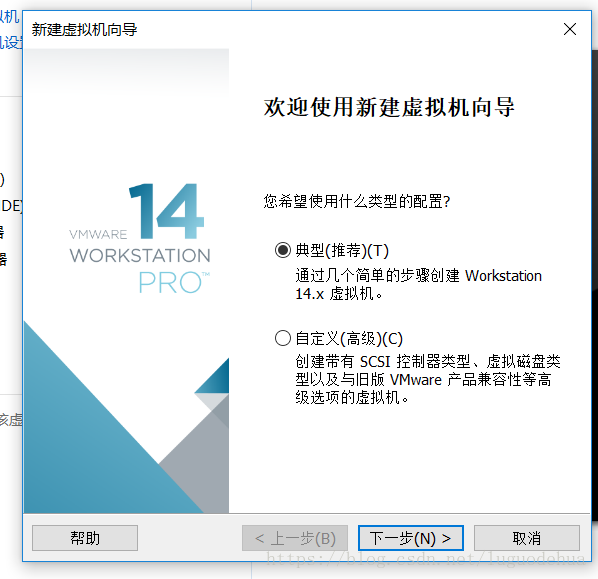
пјҲ3пјүйҖүжӢ©centosзҡ„isoпјҢзӮ№еҮ»вҖңдёӢдёҖжӯҘвҖқпјҡ
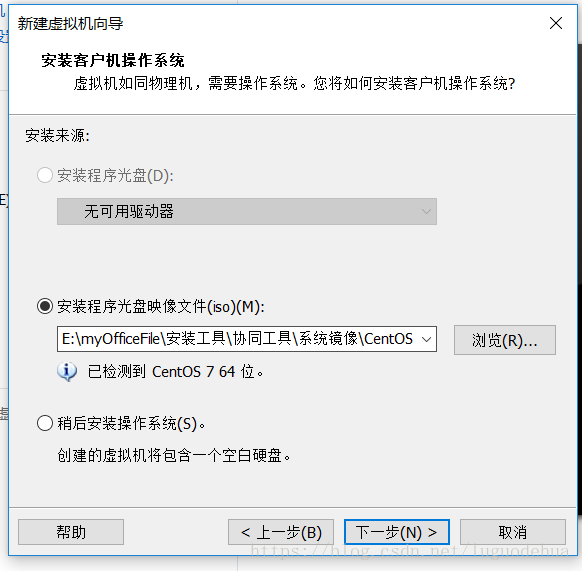
пјҲ4пјүйҖүжӢ©дҪ зҡ„иҷҡжӢҹжңәеӯҳж”ҫдҪҚзҪ®пјҢзӮ№еҮ»вҖңдёӢдёҖжӯҘвҖқпјҡ
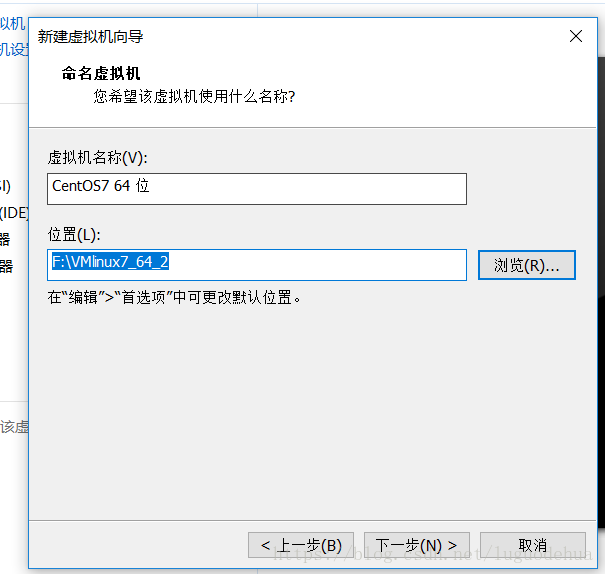
пјҲ5пјүеҲҶй…ҚдҪ зҡ„зі»з»ҹзӣҳеӨ§е°ҸпјҢж–°жүӢеҸҜд»ҘзӣҙжҺҘе°Ҷзі»з»ҹзӣҳеҒҡеӨ§зӮ№дёҚз”ЁеҺ»еҸҰеҠ дёҖдёӘзӣҳпјҢеҠ еҸҰдёҖдёӘзӣҳзЁҚжңүзӮ№йә»зғҰгҖӮ
пјҲ6пјүзӮ№еҮ»вҖңиҮӘе®ҡд№ү硬件вҖқпјҡ
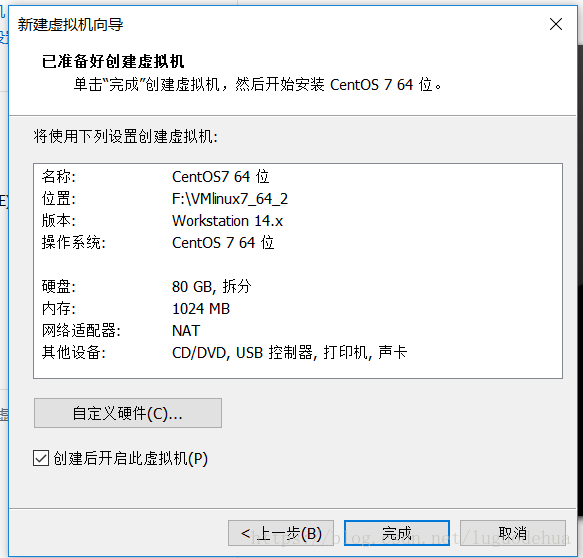
пјҲ7пјүиҪҜ件й»ҳи®Өдёә1дёӘcpu1ж ёпјҢжқЎд»¶еҘҪзӮ№зҡ„еҸҜд»ҘеҠ еҲ°дёӨж ёгҖӮзӮ№еҮ»вҖңе…ій—ӯвҖқгҖӮ
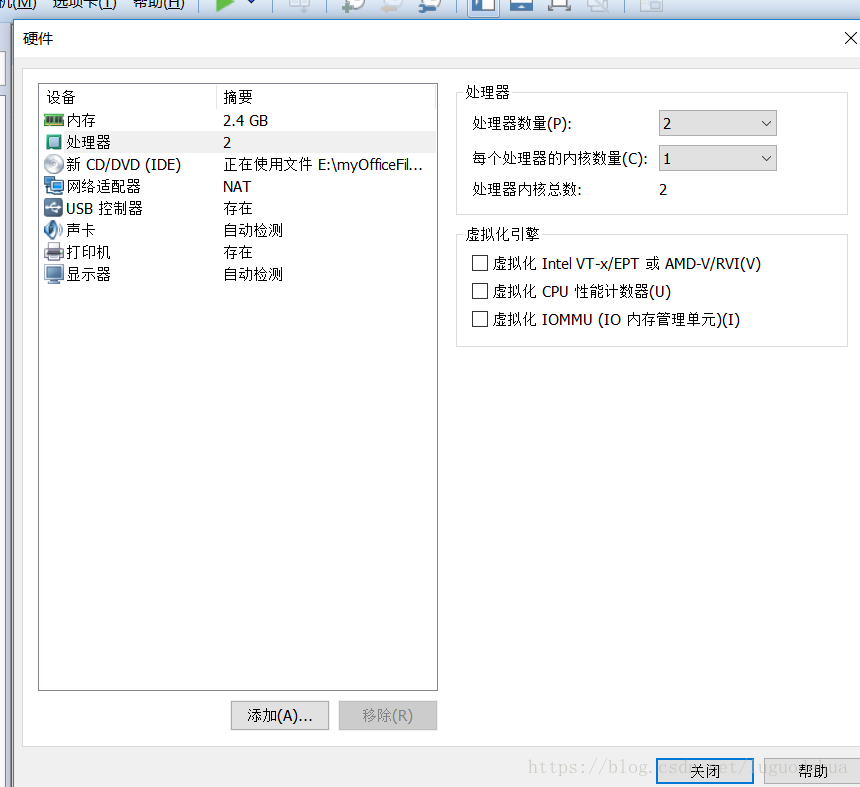
пјҲ8пјүзӮ№еҮ»вҖңе®ҢжҲҗвҖқеҚіеҸҜпјҡ
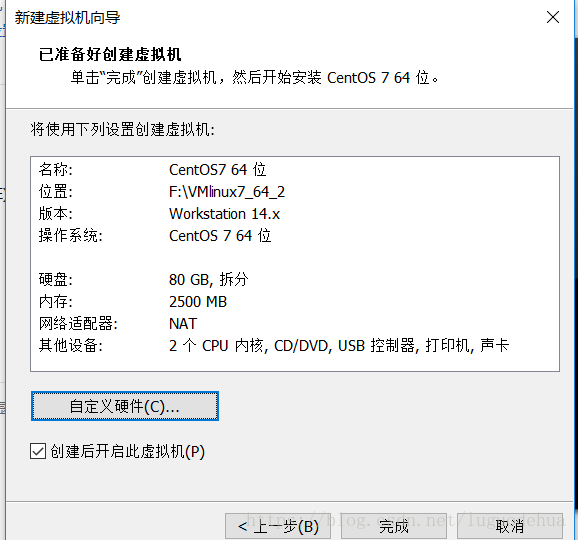
пјҲ9пјүзӮ№еҮ»пјҡвҖңжҲ‘е·Іе®ҢжҲҗе®үиЈ…вҖқпјҡ
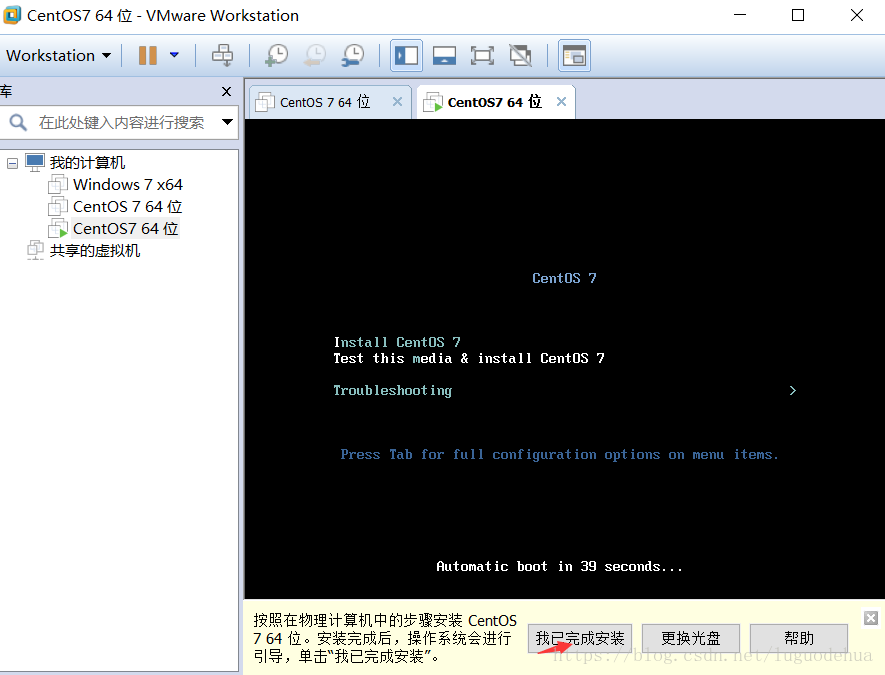
пјҲ10пјүtoolsеҸҜд»ҘзҺ°еңЁе®үиЈ…д№ҹеҸҜд»Ҙе®үе®Ңзі»з»ҹеҗҺе®үиЈ…

пјҲ11пјүйҖүжӢ©дёӯж–Үпјҡ

пјҲ11пјүзӮ№еҮ»иҪҜ件йҖүжӢ©пјҡйҖүжӢ©жЎҢйқўпјҡ

пјҲ12пјүзӮ№еҮ»ејҖе§Ӣе®үиЈ…пјҢ并еңЁж¬ЎиҝҮзЁӢдёӯи®ҫзҪ®rootе’Ңз”ЁжҲ·еҜҶз Ғпјҡ

пјҲ13пјүйҮҚеҗҜеҗҺйңҖеҺ»е®№еҝҚеҗҢж„Ҹпјҡ

е…ідәҺвҖңCentos64дҪҚжЎҢйқўзүҲжҖҺд№Ҳе®үиЈ…вҖқзҡ„еҶ…е®№е°ұд»Ӣз»ҚеҲ°иҝҷйҮҢдәҶпјҢж„ҹи°ўеӨ§е®¶зҡ„йҳ…иҜ»гҖӮеҰӮжһңжғідәҶи§ЈжӣҙеӨҡиЎҢдёҡзӣёе…ізҡ„зҹҘиҜҶпјҢеҸҜд»Ҙе…іжіЁдәҝйҖҹдә‘иЎҢдёҡиө„и®Ҝйў‘йҒ“пјҢе°Ҹзј–жҜҸеӨ©йғҪдјҡдёәеӨ§е®¶жӣҙж–°дёҚеҗҢзҡ„зҹҘиҜҶзӮ№гҖӮ
е…ҚиҙЈеЈ°жҳҺпјҡжң¬з«ҷеҸ‘еёғзҡ„еҶ…е®№пјҲеӣҫзүҮгҖҒи§Ҷйў‘е’Ңж–Үеӯ—пјүд»ҘеҺҹеҲӣгҖҒиҪ¬иҪҪе’ҢеҲҶдә«дёәдё»пјҢж–Үз« и§ӮзӮ№дёҚд»ЈиЎЁжң¬зҪ‘з«ҷз«ӢеңәпјҢеҰӮжһңж¶үеҸҠдҫөжқғиҜ·иҒ”зі»з«ҷй•ҝйӮ®з®ұпјҡis@yisu.comиҝӣиЎҢдёҫжҠҘпјҢ并жҸҗдҫӣзӣёе…іиҜҒжҚ®пјҢдёҖз»ҸжҹҘе®һпјҢе°Ҷз«ӢеҲ»еҲ йҷӨж¶үе«ҢдҫөжқғеҶ…е®№гҖӮ
жӮЁеҘҪпјҢзҷ»еҪ•еҗҺжүҚиғҪдёӢи®ўеҚ•е“ҰпјҒ